 Web-Frontend
Web-Frontend
 CSS-Tutorial
CSS-Tutorial
 Wie zeichne ich Schergen und erziele Animationseffekte in CSS3? (Codebeispiel)
Wie zeichne ich Schergen und erziele Animationseffekte in CSS3? (Codebeispiel)
Wie zeichne ich Schergen und erziele Animationseffekte in CSS3? (Codebeispiel)
Wie zeichne ich Schergen in CSS3? Im folgenden Artikel erfahren Sie, wie Sie mithilfe von CSS Schergen zeichnen und Animationseffekte erzielen. Es hat einen gewissen Referenzwert. Freunde in Not können sich darauf beziehen. Ich hoffe, es wird für alle hilfreich sein.
Werfen wir zunächst einen Blick auf die Renderings (Minion-Animation)
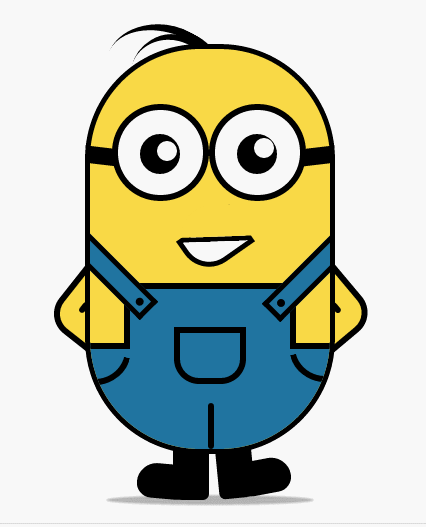
Wie wäre es damit? Auch wenn die Hand- und Fußanimationen noch nicht sehr ähnlich sind, kann das kluge menschliche Gehirn dennoch die Bedeutung erkennen! Lassen Sie uns heute lernen, wie man einen Diener zur Welt bringt.
Lassen Sie uns zunächst die HTML-Struktur freigeben, damit jeder sie sehen kann:
<div class="wrapper"><!-- 容器 -->
<div class="littleH"><!-- 小黄人 -->
<div class="bodyH"><!-- 身体 -->
<div class="trousers"><!-- 裤子 -->
<div class="condoleBelt"><!-- 吊带 -->
<div class="left"></div>
<div class="right"></div>
</div>
<div class="trousers_top"></div><!-- 裤子突出的矩形部分 -->
<div class="pocket"></div><!-- 裤袋 -->
<!-- 三条线 -->
<span class="line_left"></span>
<span class="line_right"></span>
<span class="line_bottom"></span>
</div>
</div>
<div class="hair"><!-- 头发 -->
<span class="left_hair_one"></span>
<span class="left_hair_two"></span>
</div>
<div class="eyes"><!-- 眼睛 -->
<div class="leftEye"><!-- 左眼 -->
<div class="left_blackEye">
<div class="left_white"></div>
</div>
</div>
<div class="rightEye"><!-- 右眼 -->
<div class="right_blackEye">
<div class="right_white"></div>
</div>
</div>
</div>
<div class="mouse"><!-- 嘴巴 -->
<div class="mouse_shape"></div>
</div>
<div class="hands"><!-- 双手 -->
<div class="leftHand"></div>
<div class="rightHand"></div>
</div>
<div class="feet"><!-- 双脚 -->
<div class="left_foot"></div>
<div class="right_foot"></div>
</div>
<div class="groundShadow"></div><!-- 脚底阴影 -->
</div>
</div>Okay, ich habe den Zweck an jeder Stelle markiert, Sie können ihn überprüfen Machen Sie es sich ein wenig klar und denken Sie an ein grobes Modell oder eine Hierarchie.
Der nächste Schritt sind die aufregenden Neuigkeiten. . . Ich werde es Schritt für Schritt erklären und Schritt für Schritt umsetzen:
Nehmen Sie zunächst einige einfache Stileinstellungen am Container und dem Ganzen vor:
body{
margin: 0;
padding:0;
}
.wrapper{
width: 300px;
margin:100px auto;
}
.litteH{
position: relative;
}
.bodyH{
position: absolute;
width: 240px;
height: 400px;
border:5px solid #000;
border-radius: 115px;
background: rgb(249,217,70);
overflow: hidden;
z-index: 2;
}Darunter . bodyH wird hauptsächlich zum Zeichnen der Schergen verwendet. Die Proportionen des Körpers sind sehr wichtig. Führen Sie es jetzt aus, um den Effekt zu sehen:
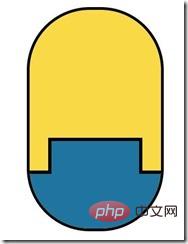
OK, der Körper ist bereits vorhanden So, jetzt schnell noch eine Hose anziehen!
.bodyH .condoleBelt{
position: absolute;
}
.bodyH .trousers{
position: absolute;
bottom: 0;
width: 100%;
height: 100px;
border-top: 6px solid #000;
background: rgb(32,116,160);
}
.trousers_top{
width: 160px;
height: 60px;
border:6px solid #000;
border-bottom: none;
border-radius: 0 0 5px 5px;
background: rgb(32,116,160);
position: absolute;
bottom: 100px;
left:34px;
}Darunter ist .trousers_top der rechteckige Teil. Wie sieht es also aus, nachdem man Hosen getragen hat?
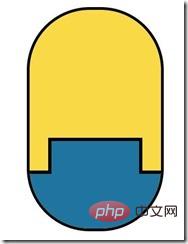
Es sieht jetzt aus wie eine Kapsel. Nein, beeilen Sie sich und modifizieren Sie es und geben Sie ihm einen Hosenträger, sonst fällt die Hose ab:
.bodyH .condoleBelt .left,
.bodyH .condoleBelt .right{
width: 100px;
height: 16px;
border:5px solid #000;
background: rgb(32,116,160);
position: absolute;
top:-90px;
left:-35px;
z-index: 2;
-webkit-transform:rotate(45deg);
}
.bodyH .condoleBelt .left{
top:-88px;
left:165px;
-webkit-transform:rotate(-45deg);
}
.bodyH .condoleBelt .left:after,
.bodyH .condoleBelt .right:after{
content: '';
width: 8px;
height: 8px;
border-radius: 50%;
background: #000;
position: absolute;
top:4px;
left:88px;
}
.bodyH .condoleBelt .left:after{
left:5px;
}Das Stück Die Hauptsache ist, zwei Schlingen zu implementieren, eine links und eine links. Dann verwende ich: nach dem Pseudoelement, um die kleinen schwarzen Punkte auf der Schlinge zu realisieren:
Hey, es fängt an, gut auszusehen, dann haben wir hart daran gearbeitet, die Hosentaschen und modifizierten Kanten zu realisieren:
.pocket{
width: 60px;
height: 45px;
border:6px solid #000;
border-radius: 0px 0px 25px 25px;
position: absolute;
bottom:65px;
left:84px;
}
.line_right{
width: 30px;
height: 30px;
border-bottom-left-radius: 100px;
border-bottom:6px solid #000;
border-left:6px solid #000;
position: absolute;
left: 0;
bottom:60px;
-webkit-transform:rotate(-75deg);
}
.line_left{
width: 30px;
height: 30px;
border-bottom-right-radius: 100px;
border-bottom:6px solid #000;
border-right:6px solid #000;
position: absolute;
right: 0;
bottom:63px;
-webkit-transform:rotate(75deg);
}
.line_bottom{
height: 40px;
border:3px solid #000;
border-radius: 3px;
position: absolute;
left:118px;
bottom: 0px;
}Schauen Sie sich zuerst die Renderings an:
OK, zwei Punkte sind zu beachten:
1. Ich habe die Hose in den Körper gesteckt und dann overflow:hidden zu .bodyH hinzugefügt, damit wir es nicht tun Sie müssen sich keine Sorgen um ein Überlaufen machen, und es ist sehr einfach, den Effekt einer Hose zu erzielen.
2 Erzielen Sie den abgerundeten Effekt, indem Sie eine Ecke des Rechtecks angeben. Legen Sie dann nur den Randstil der beiden an diese Ecke angrenzenden Seiten fest und drehen Sie dann den Winkel, um diesen Effekt zu erzielen. Natürlich kann dadurch nur ein einfacherer Effekt erzielt werden.
Okay, lass uns weitermachen, lass uns zuerst den folgenden Augenteil realisieren:
.eyes{
position: relative;
z-index: 3;
}
.eyes .leftEye,.eyes .rightEye{
width: 85px;
height: 85px;
border-radius: 50%;
border:6px solid #000;
background: #fff;
position: absolute;
top:60px;
left: 27px;
}
.eyes .leftEye{
left: 124px;
}
.eyes .leftEye .left_blackEye,
.eyes .rightEye .right_blackEye{
width: 40px;
height: 40px;
border-radius: 50%;
background: #000;
position: absolute;
top:24px;
left:22px;
}
.eyes .leftEye .left_blackEye .left_white,
.eyes .rightEye .right_blackEye .right_white{
width: 20px;
height: 20px;
border-radius: 50%;
background: #fff;
position: absolute;
top:7px;
left:17px;
}
.eyes .leftEye .left_blackEye .left_white{
top:4px;
left:17px;
}
.eyes .leftEye:after,
.eyes .rightEye:after{
content: '';
width: 28px;
height: 18px;
background: #000;
position: absolute;
left:-30px;
top:37px;
-webkit-transform:skewX(20deg) rotate(7deg);
}
.eyes .leftEye:after{
left:89px;
top:37px;
-webkit-transform:skewX(-20deg) rotate(-7deg);
}Der Augenteil ist ganz einfach zu erkennen, zuerst die Brille zeichnen, dann die Augäpfel schwärzen und dann Zeichnen Sie den weißen Punkt, ich habe zuletzt das Brillengestell gezeichnet. Ich habe das Pseudoelement :after verwendet, um das Augengestell zu realisieren. Die Wiedergabe ist wie folgt:
Der Mund hat mich am meisten verwirrt, aber am Ende war es trotzdem möglich:
.mouse{
position: relative;
}
.mouse .mouse_shape{
width: 55px;
height: 35px;
border:5px solid #000;
border-bottom-left-radius: 30px;
background: #fff;
position: absolute;
top:175px;
left:98px;
z-index: 3;
-webkit-transform:rotate(-35deg);
}Zuallererst die Rundung Ecken wurden auch durch eine der Ecken des Rechtecks realisiert, um die Form des Mundes zu simulieren und ihn dann zu drehen:
Das Ergebnis ist dann wie folgt zu erzielen Um den gewünschten Effekt zu erzielen, müssen wir den oberen Teil abdecken, daher verwende ich: Nach dem Pseudoelement, um den Maskierungseffekt zu erzielen:
.mouse .mouse_shape:after{
content: '';
width: 70px;
height: 32px;
border-bottom:5px solid #000;
border-radius:35px 26px 5px 5px;
background: red;
position: absolute;
top:-16px;
left:3px;
-webkit-transform:rotate(34deg);
}Dieser Ort muss langsam an die entsprechende Position angepasst werden. Das Simulationsbild ist wie folgt folgt:
Der rote Teil ist die Maske, die ebenfalls ein Rechteck ist. Der untere Rand wird so eingestellt, dass er mit dem unteren Teil des Mundes einen Abschlusseffekt erzielt Ändern Sie einfach die Farbe in Hautfarbe:
.mouse .mouse_shape:after{
content: '';
width: 70px;
height: 32px;
border-bottom:5px solid #000;
border-radius:35px 26px 5px 5px;
background: rgb(249,217,70);
position: absolute;
top:-16px;
left:3px;
-webkit-transform:rotate(34deg);
-webkit-animation: mouse_mask 5s ease-in-out infinite;
}Das Effektbild sieht wie folgt aus:
Als nächstes implementieren Sie den Teil mit den Händen. Dieser Teil ist nicht schwierig. Es sind nur zwei abgerundete Rechtecke, die um einen Winkel gedreht werden, und dann ist die Ebene niedriger als die Ebene des Körpers, und dann übergeben: nach pseudo Das Element wird am Armgelenk implementiert und fertig.
.hands{
position: relative;
}
.hands .leftHand,
.hands .rightHand{
width: 80px;
height: 80px;
border:6px solid #000;
border-radius: 25px;
background: rgb(249,217,70);
position: absolute;
top:220px;
left:-23px;
-webkit-transform:rotate(40deg);
}
.hands .leftHand{
left:182px;
top:220px;
-webkit-transform:rotate(-40deg);
}
.hands .leftHand:after,
.hands .rightHand:after{
content: '';
width: 6px;
border:3px solid #000;
border-radius: 3px;
position: absolute;
left:13px;
top:50px;
-webkit-transform:rotate(90deg);
}
.hands .leftHand:after{
left:53px;
top:50px;
-webkit-transform:rotate(-90deg);
}Die Darstellung ist wie folgt:
Der nächste Schritt sind die Füße, hauptsächlich das Design des Obermaterials, und dann verwende ich Stellen Sie verschiedene Verrundungswerte ein und fügen Sie eine kleine Drehung hinzu, um es zu simulieren. Ich fand, dass es nicht sehr ähnlich aussah, egal wie ich es gemacht habe, also bin ich am Ende fast einen Kompromiss eingegangen.
.feet{
position: relative;
}
.feet .left_foot,
.feet .right_foot{
width: 36px;
height: 50px;
border-bottom-right-radius: 6px;
border-bottom-left-radius: 9px;
background: #000;
position: absolute;
top: 406px;
left:88px;
-webkit-transform-origin: right top;
}
.feet .left_foot{
border-bottom-right-radius: 9px;
border-bottom-left-radius: 6px;
left:130px;
-webkit-transform-origin: left top;
}
.feet .left_foot:after,
.feet .right_foot:after{
content: '';
width: 60px;
height: 35px;
border-radius: 20px 10px 21px 15px;
background: #000;
position: absolute;
left:-36px;
top:14.4px;
-webkit-transform:rotate(5deg);
}
.feet .left_foot:after{
border-radius: 10px 20px 15px 21px;
left:13px;
-webkit-transform:rotate(-5deg);
}Die Darstellung ist wie folgt:
本来是不想画头发的,感觉怪难的,最后尝试了一下,还是能出个样子,那就添加上去吧。原理跟裤子左右两边的实现原理是一样的,只是参数值不一样罢了,大家参考代码琢磨一下:
.hair{
position: relative;
}
.left_hair_one{
width: 130px;
height: 100px;
border-radius: 50%;
border-top:8px solid #000;
position: absolute;
left:17px;
top:-17px;
-webkit-transform:rotate(27deg);
}
.left_hair_two{
width: 80px;
height: 80px;
border-radius: 50%;
border-top:6px solid #000;
position: absolute;
left:45px;
top:-10px;
-webkit-transform:rotate(15deg);
}补充脚底阴影部分:
.groundShadow{
width: 200px;
height: 2px;
border-radius: 50%;
background: rgba(0,0,0,0.3);
box-shadow: 0 0 2px 4px rgba(0,0,0,0.3);
position: relative;
top: 455px;
left:25px;
}最后就是最初的效果了:
这时大家可能会问:然后呢?不是还会动的吗?
是的,这里我就大概讲一下实现的思路吧:
1.头发:头发我想实现的是被小风轻轻地吹起来,然后很快就塌下去,所以吹起和下塌分配的时间很关键;
2.眼睛:眼睛我设想的场景是小黄人在悠闲地走路,然后不时左右看一下两边的风景,所以眼睛转动很悠哉,所以分配的时间可以稍微长一点点;
3.嘴巴:让嘴巴动起来确实比较难,因为要动的话,遮罩也得实时跟着改变,而且不能露馅,所以最后实现的是当它往左边看了一下之后卖了一下萌;
4.双手和双脚:这部分确实很难逼真,本来脚就不是正常的走路状态,所以只能按卓别林老爷爷的走路方式模拟一下,而且左右脚动作是紧接实现而不是同步实现。双手的话,我是简单模拟人在走路时有摆手的自然惯性,而且是左脚配右手,右脚配左手。考虑到它的双手是放在背后的,所以我的摆动幅度设置为非常小,有效果但不明显。
OK,我就直接把动画代码放上来吧:
.left_hair_one{
-webkit-animation: lefthair 2s ease-in-out infinite;
}
@-webkit-keyframes lefthair{
0%,25%,31%,100%{
}
30%{
-webkit-transform: rotate(31deg) translate3d(-3px,-1px,0);
}
}
.eyes .leftEye .left_blackEye,
.eyes .rightEye .right_blackEye{
-webkit-animation: blackeye 5s ease-in infinite;
}
@-webkit-keyframes blackeye{
0%,20%,50%,70%,100%{
-webkit-transform: translateX(0px);
}
30%,40%{
-webkit-transform: translateX(15px);
}
80%,90%{
-webkit-transform: translateX(-15px);
}
}
.eyes .leftEye .left_blackEye .left_white,
.eyes .rightEye .right_blackEye .right_white{
-webkit-animation: whiteeye 5s ease-in-out infinite;
}
@-webkit-keyframes whiteeye{
0%,20%,50%,70%,100%{
-webkit-transform: translateX(0px);
}
30%,40%{
-webkit-transform: translate3d(3px,4px,0);
}
80%,90%{
-webkit-transform: translate3d(-15px,4px,0);
}
}
.mouse .mouse_shape{
-webkit-animation: mouse 5s ease-in-out infinite;
}
@-webkit-keyframes mouse{
40%,43%{
width: 45px;
height: 25px;
top:180px;
}
0%,35%,48%,100%{
width: 55px;
height: 35px;
top:175px;
-webkit-transform:rotate(-35deg);
}
}
.mouse .mouse_shape:after{
-webkit-animation: mouse_mask 5s ease-in-out infinite;
}
@-webkit-keyframes mouse_mask{
40%,43%{
width: 60.5px;
top:-19.3px;
left:1.5px;
}
0%,35%,48%,100%{
width: 70px;
top:-16px;
left:3px;
-webkit-transform:rotate(33deg);
}
}
.hands .rightHand{
-webkit-animation:rightHand .8s ease-in-out infinite;
}
@-webkit-keyframes rightHand{
0%,50%,100%{
-webkit-transform: rotate(40deg);
}
30%{
-webkit-transform: rotate(37deg) translateX(1px);
}
}
.hands .leftHand{
-webkit-animation:leftHand .8s ease-in-out infinite;
}
@-webkit-keyframes leftHand{
0%,50%,100%{
-webkit-transform: rotate(-40deg);
}
80%{
-webkit-transform: rotate(-37deg) translateX(-1px);
}
}
.feet .right_foot{
-webkit-animation: rightfoot .8s ease-in-out infinite;
}
@-webkit-keyframes rightfoot{
0%,50%,100%{
-webkit-transform: rotate(0deg);
}
80%{
-webkit-transform: rotate(10deg);
}
}
.feet .left_foot{
-webkit-animation: leftfoot .8s ease-in-out infinite;
}
@-webkit-keyframes leftfoot{
0%,50%,100%{
-webkit-transform: rotate(0deg);
}
30%{
-webkit-transform: rotate(-10deg);
}
}更多炫酷CSS3、html5、javascript特效代码,尽在:js特效大全
更多相关教程请访问:CSS3最新版参考手册
Das obige ist der detaillierte Inhalt vonWie zeichne ich Schergen und erziele Animationseffekte in CSS3? (Codebeispiel). Für weitere Informationen folgen Sie bitte anderen verwandten Artikeln auf der PHP chinesischen Website!

Heiße KI -Werkzeuge

Undresser.AI Undress
KI-gestützte App zum Erstellen realistischer Aktfotos

AI Clothes Remover
Online-KI-Tool zum Entfernen von Kleidung aus Fotos.

Undress AI Tool
Ausziehbilder kostenlos

Clothoff.io
KI-Kleiderentferner

AI Hentai Generator
Erstellen Sie kostenlos Ai Hentai.

Heißer Artikel

Heiße Werkzeuge

Notepad++7.3.1
Einfach zu bedienender und kostenloser Code-Editor

SublimeText3 chinesische Version
Chinesische Version, sehr einfach zu bedienen

Senden Sie Studio 13.0.1
Leistungsstarke integrierte PHP-Entwicklungsumgebung

Dreamweaver CS6
Visuelle Webentwicklungstools

SublimeText3 Mac-Version
Codebearbeitungssoftware auf Gottesniveau (SublimeText3)

Heiße Themen
 1386
1386
 52
52
 So beschleunigen Sie Animationseffekte in Windows 11: 2 Methoden erklärt
Apr 24, 2023 pm 04:55 PM
So beschleunigen Sie Animationseffekte in Windows 11: 2 Methoden erklärt
Apr 24, 2023 pm 04:55 PM
Als Microsoft Windows 11 auf den Markt brachte, brachte es viele Änderungen mit sich. Eine der Änderungen ist eine Erhöhung der Anzahl der Animationen der Benutzeroberfläche. Einige Benutzer möchten die Darstellung der Dinge ändern und müssen einen Weg finden, dies zu tun. Durch Animationen fühlt es sich besser und benutzerfreundlicher an. Animationen nutzen visuelle Effekte, um den Computer attraktiver und reaktionsfähiger aussehen zu lassen. Einige von ihnen enthalten nach einigen Sekunden oder Minuten verschiebbare Menüs. Es gibt viele Animationen auf Ihrem Computer, die die PC-Leistung beeinträchtigen, ihn verlangsamen und Ihre Arbeit beeinträchtigen können. In diesem Fall müssen Sie die Animation deaktivieren. In diesem Artikel werden verschiedene Möglichkeiten vorgestellt, wie Benutzer die Geschwindigkeit ihrer Animationen auf dem PC verbessern können. Sie können die Änderungen mit dem Registrierungseditor oder einer von Ihnen ausgeführten benutzerdefinierten Datei übernehmen. So verbessern Sie Animationen in Windows 11
 CSS-Animation: So erzielen Sie den Flash-Effekt von Elementen
Nov 21, 2023 am 10:56 AM
CSS-Animation: So erzielen Sie den Flash-Effekt von Elementen
Nov 21, 2023 am 10:56 AM
CSS-Animation: Um den Flash-Effekt von Elementen zu erzielen, sind bestimmte Codebeispiele erforderlich. Im Webdesign können Animationseffekte manchmal eine gute Benutzererfahrung auf die Seite bringen. Der Glitzereffekt ist ein gängiger Animationseffekt, der Elemente auffälliger machen kann. Im Folgenden wird erläutert, wie Sie mithilfe von CSS den Flash-Effekt von Elementen erzielen. 1. Grundlegende Implementierung von Flash Zuerst müssen wir die Animationseigenschaft von CSS verwenden, um den Flash-Effekt zu erzielen. Der Wert des Animationsattributs muss den Animationsnamen, die Ausführungszeit der Animation und die Verzögerungszeit der Animation angeben
![Animation funktioniert in PowerPoint nicht [Behoben]](https://img.php.cn/upload/article/000/887/227/170831232982910.jpg?x-oss-process=image/resize,m_fill,h_207,w_330) Animation funktioniert in PowerPoint nicht [Behoben]
Feb 19, 2024 am 11:12 AM
Animation funktioniert in PowerPoint nicht [Behoben]
Feb 19, 2024 am 11:12 AM
Versuchen Sie, eine Präsentation zu erstellen, können aber keine Animation hinzufügen? Wenn Animationen in PowerPoint auf Ihrem Windows-PC nicht funktionieren, hilft Ihnen dieser Artikel weiter. Dies ist ein häufiges Problem, über das sich viele Menschen beschweren. Beispielsweise kann es sein, dass Animationen bei Präsentationen in Microsoft Teams oder bei Bildschirmaufzeichnungen nicht mehr funktionieren. In diesem Leitfaden werden wir verschiedene Fehlerbehebungstechniken untersuchen, die Ihnen dabei helfen, Animationen zu beheben, die in PowerPoint unter Windows nicht funktionieren. Warum funktionieren meine PowerPoint-Animationen nicht? Wir haben festgestellt, dass einige mögliche Gründe dafür, dass die Animation in PowerPoint unter Windows nicht funktioniert, folgende sein können: Aus persönlichen Gründen
 So richten Sie die PPT-Animation so ein, dass sie zuerst aufgerufen und dann beendet wird
Mar 20, 2024 am 09:30 AM
So richten Sie die PPT-Animation so ein, dass sie zuerst aufgerufen und dann beendet wird
Mar 20, 2024 am 09:30 AM
Wir verwenden ppt häufig in unserer täglichen Arbeit. Sind Sie also mit allen Bedienfunktionen in ppt vertraut? Zum Beispiel: Wie werden Animationseffekte in ppt festgelegt, wie werden Umschalteffekte festgelegt und wie lang ist die Effektdauer jeder Animation? Kann jede Folie automatisch abgespielt werden, die PPT-Animation aufrufen und dann verlassen usw. In der heutigen Ausgabe werde ich Ihnen die spezifischen Schritte zum Aufrufen und Verlassen der PPT-Animation mitteilen. Schauen Sie sich diese an. 1. Zuerst öffnen wir ppt auf dem Computer und klicken außerhalb des Textfelds, um das Textfeld auszuwählen (wie im roten Kreis in der Abbildung unten dargestellt). 2. Klicken Sie dann in der Menüleiste auf [Animation] und wählen Sie den Effekt [Löschen] (wie im roten Kreis in der Abbildung dargestellt). 3. Klicken Sie anschließend auf [
 So deaktivieren Sie Animationen in Windows 11
Apr 16, 2023 pm 11:34 PM
So deaktivieren Sie Animationen in Windows 11
Apr 16, 2023 pm 11:34 PM
Microsoft Windows 11 enthält viele neue Features und Funktionen. Die Benutzeroberfläche wurde aktualisiert und das Unternehmen hat auch einige neue Effekte eingeführt. Standardmäßig werden Animationseffekte auf Steuerelemente und andere Objekte angewendet. Sollte ich diese Animationen deaktivieren? Obwohl Windows 11 über optisch ansprechende Animationen und Fade-Effekte verfügt, können diese bei einigen Benutzern dazu führen, dass sich Ihr Computer träge anfühlt, da sie bei bestimmten Aufgaben zu einer gewissen Verzögerung führen. Für ein reaktionsschnelleres Benutzererlebnis können Sie Animationen ganz einfach deaktivieren. Nachdem wir gesehen haben, welche weiteren Änderungen am Betriebssystem vorgenommen wurden, zeigen wir Ihnen, wie Sie Animationseffekte in Windows 11 aktivieren oder deaktivieren. Wir haben auch einen Artikel darüber, wie das geht
 So implementieren Sie mit Vue Schreibmaschinenanimationseffekte
Sep 19, 2023 am 09:33 AM
So implementieren Sie mit Vue Schreibmaschinenanimationseffekte
Sep 19, 2023 am 09:33 AM
So implementieren Sie mit Vue Spezialeffekte für Schreibmaschinenanimationen. Schreibmaschinenanimationen sind ein häufiger und auffälliger Spezialeffekt, der häufig in Website-Titeln, Slogans und anderen Textanzeigen verwendet wird. In Vue können wir Schreibmaschinenanimationseffekte erzielen, indem wir benutzerdefinierte Vue-Anweisungen verwenden. In diesem Artikel wird detailliert beschrieben, wie Sie mit Vue diesen Spezialeffekt erzielen, und es werden spezifische Codebeispiele bereitgestellt. Schritt 1: Erstellen Sie ein Vue-Projekt. Zuerst müssen wir ein Vue-Projekt erstellen. Mit VueCLI können Sie schnell oder manuell ein neues Vue-Projekt erstellen
 Nach einer zweijährigen Verzögerung soll der inländische 3D-Animationsfilm „Er Lang Shen: The Deep Sea Dragon' am 13. Juli in die Kinos kommen
Jan 26, 2024 am 09:42 AM
Nach einer zweijährigen Verzögerung soll der inländische 3D-Animationsfilm „Er Lang Shen: The Deep Sea Dragon' am 13. Juli in die Kinos kommen
Jan 26, 2024 am 09:42 AM
Diese Website berichtete am 26. Januar, dass der inländische 3D-Animationsfilm „Er Lang Shen: The Deep Sea Dragon“ eine Reihe aktueller Standbilder veröffentlicht und offiziell angekündigt hat, dass er am 13. Juli in die Kinos kommen wird. Es wird davon ausgegangen, dass „Er Lang Shen: The Deep Sea Dragon“ von Mihuxing (Beijing) Animation Co., Ltd., Horgos Zhonghe Qiancheng Film Co., Ltd., Zhejiang Hengdian Film Co., Ltd., Zhejiang Gongying Film produziert wird Co., Ltd., Chengdu Der von Tianhuo Technology Co., Ltd. und Huawen Image (Beijing) Film Co., Ltd. produzierte und von Wang Jun inszenierte Animationsfilm sollte ursprünglich am 22. Juli 2022 auf dem chinesischen Festland erscheinen . Zusammenfassung der Handlung dieser Seite: Nach der Schlacht der verliehenen Götter nutzte Jiang Ziya die „Liste der verliehenen Götter“, um die Götter zu teilen, und dann wurde die Liste der verliehenen Götter vom himmlischen Gericht unter der Tiefsee von Kyushu versiegelt Geheimes Reich. Tatsächlich gibt es neben der Verleihung göttlicher Positionen auch viele mächtige böse Geister, die in der Liste der verliehenen Götter versiegelt sind.
 Hayao Miyazakis Animationsfilm „Porco Rosso' wurde mit einem Douban-Score von 8,6 bis zum 16. Januar nächsten Jahres verlängert
Dec 18, 2023 am 08:07 AM
Hayao Miyazakis Animationsfilm „Porco Rosso' wurde mit einem Douban-Score von 8,6 bis zum 16. Januar nächsten Jahres verlängert
Dec 18, 2023 am 08:07 AM
Laut Nachrichten dieser Website hat Hayao Miyazakis Animationsfilm „Porco Rosso“ angekündigt, das Erscheinungsdatum bis zum 16. Januar 2024 zu verlängern. Diese Website berichtete zuvor, dass „Porco Rosso“ im Special Line Cinema der National Art Federation gestartet wurde am 17. November, mit einer kumulierten Kinokasse von über 2.000 bis 10.000, einem Douban-Score von 8,6 und 85,8 % der 4- und 5-Sterne-Bewertungen. „Porco Rosso“ wurde von Studio Ghibli produziert und von Hayao Moriyama Moriyama, Tokiko Kato, Otsuka Akio, Okamura Akemi und anderen inszeniert. Es wurde ursprünglich 1992 in Japan veröffentlicht. Der Film basiert auf Hayao Miyazakis Comic „Das Zeitalter der Luftschiffe“ und erzählt die Geschichte des Spitzenpiloten der italienischen Luftwaffe, Pollock Rosen, der auf magische Weise in ein Schwein verwandelt wurde. Danach wurde er Kopfgeldjäger, kämpfte gegen Lufträuber und beschützte die Menschen um ihn herum. Inhaltsangabe: Rosen ist Soldat im Ersten Weltkrieg



)
)
)
)
)
)
)
)
)
